Как установить vpn на ноутбук бесплатно на русском языке
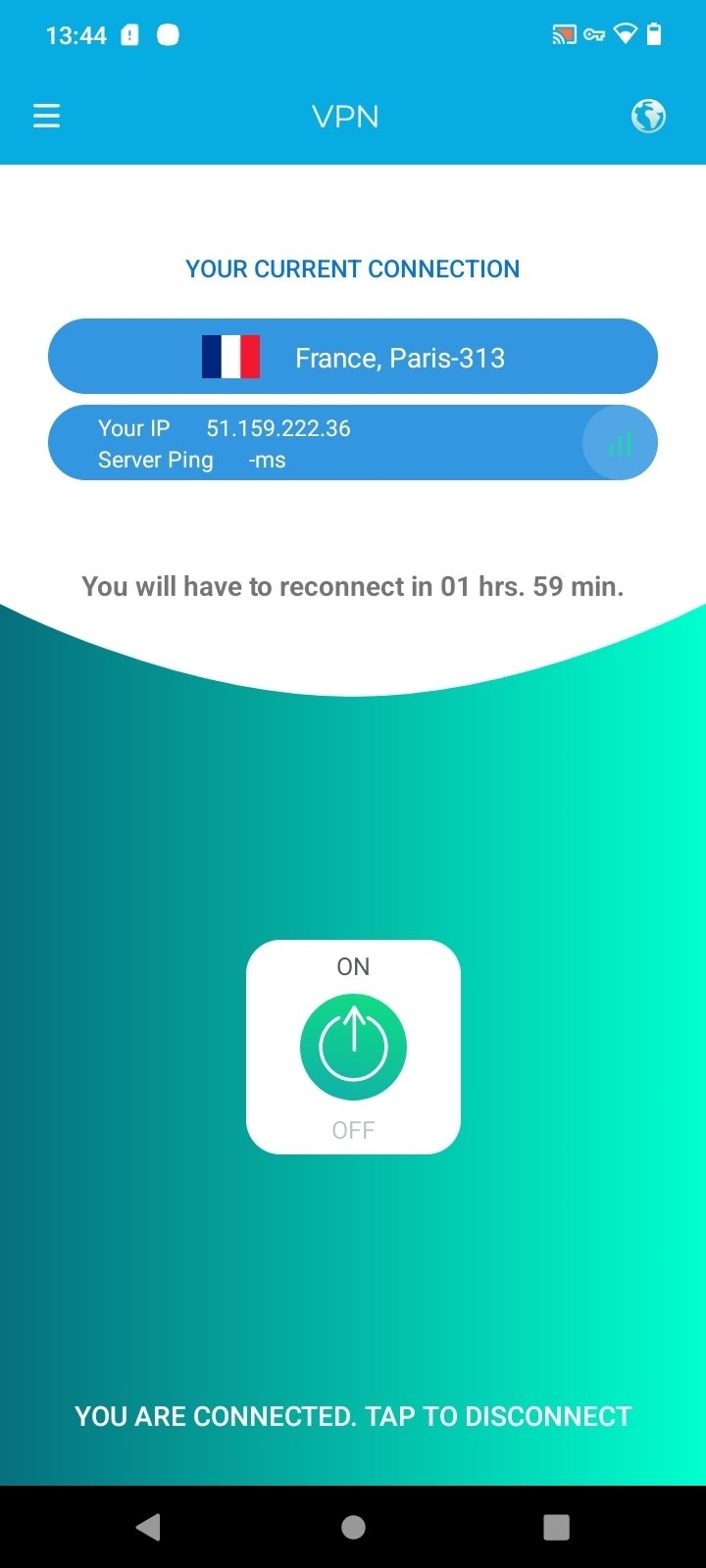
Как установить VPN на ноутбук бесплатно на русском языке
Использование VPN (виртуальной частной сети) позволяет обеспечить конфиденциальность интернет-соединения, защиту персональных данных и доступ к заблокированным ресурсам. Процесс установки бесплатного VPN на ноутбук, работающий на русском языке, включает несколько этапов. Рассматриваются только проверенные и безопасные методы.
Бесплатные VPN-сервисы: что следует учитывать
Перед установкой необходимо учитывать следующие параметры:
-
Надёжность поставщика: бесплатные VPN-сервисы могут ограничивать скорость, трафик и количество серверов.
-
Безопасность: приоритет отдается приложениям, использующим современные протоколы шифрования (например, OpenVPN, WireGuard).
-
Поддержка русского языка: для удобства интерфейс и документация должны быть доступны на русском.
Рекомендуемые бесплатные VPN-сервисы с поддержкой русского языка:
-
Proton VPN (ограниченное количество стран, без лимита по трафику)
-
Windscribe (10 ГБ в месяц, интерфейс на русском языке)
-
Hide.me (до 10 ГБ бесплатно, поддержка OpenVPN)
-
Atlas VPN (ограничение скорости, базовая защита)
Как установить VPN на ноутбук бесплатно на русском языке
Шаг 1. Выбор подходящего сервиса
Для корректной установки необходимо выбрать совместимый с операционной системой VPN-сервис. Большинство провайдеров предоставляют отдельные клиенты для Windows, macOS и Linux.
Шаг 2. Скачивание и установка VPN-клиента
Алгоритм установки:
-
Перейти на официальный сайт выбранного VPN-сервиса.
-
Скачать установочный файл, соответствующий операционной системе.
-
Запустить установку, следуя инструкциям на экране.
-
Выбрать русский язык при первом запуске, если доступна такая опция.
Шаг 3. Регистрация и настройка
После установки потребуется создать учётную запись, если это необходимо. Далее:
-
Открыть приложение VPN.
-
Ввести регистрационные данные.
-
Выбрать сервер (приоритет — страны с минимальной задержкой).
-
Включить VPN-соединение.
Шаг 4. Проверка подключения
Для проверки статуса подключения:
-
Перейти на сайт https://www.whatismyip.com/ или аналогичный.
-
Убедиться в смене IP-адреса и геолокации.
-
Проверить работоспособность заблокированных ресурсов.
Ручная настройка VPN через встроенные средства Windows
Альтернативный способ — настройка подключения вручную без стороннего ПО.
Порядок действий:
-
Перейти в «Параметры» → «Сеть и Интернет» → «VPN».
-
Нажать «Добавить VPN-подключение».
-
Ввести следующие параметры:
-
Поставщик VPN: Windows (встроенный)
-
Имя подключения: произвольное
-
Имя сервера: получено от провайдера
-
Тип VPN: PPTP, L2TP/IPsec или другой, в зависимости от данных
-
Метод входа: имя пользователя и пароль
-
-
Сохранить параметры и подключиться через системное меню.
Особенности установки VPN на macOS и Linux
Установка на macOS
-
Загрузить клиент с сайта провайдера.
-
Разрешить установку в настройках безопасности.
-
Следовать стандартной процедуре установки.
Установка на Linux
-
Установить OpenVPN или WireGuard через терминал.
-
Импортировать конфигурационные файлы от VPN-провайдера.
-
Подключиться вручную через терминал или графический интерфейс (например, NetworkManager).
FAQ
Какой VPN лучше установить на ноутбук бесплатно на русском языке?
Подходящими вариантами являются Proton VPN, Windscribe и Hide.me. Они предлагают базовую защиту, интерфейс на русском языке и официальные приложения для ноутбуков.
Насколько безопасны бесплатные VPN?
Безопасность зависит от поставщика. Следует использовать только известные сервисы с открытой политикой конфиденциальности и без агрессивной рекламы.
Можно ли установить VPN без регистрации?
Да, некоторые сервисы, например, Proton VPN, позволяют подключение без указания персональных данных.
Работают ли бесплатные VPN с видеостриминговыми сервисами?
Большинство бесплатных VPN имеют ограничения и не всегда позволяют обойти региональные блокировки видеосервисов.
Как удалить VPN с ноутбука?
Для удаления используем стандартные средства ОС: через «Программы и компоненты» (Windows) или «Программы» (macOS). Также следует удалить созданные вручную подключения.
